小熊教你win10电脑屏幕变成红色的解决方法
大家在使用电脑时遇到过不少的问题,像黑屏、蓝屏、白屏,这些问题也是比较常见的。不过也有用户遇到过红屏的情况,电脑忽然闪了一下,就成了一片通红,虽然能够进行相关操作,但是总归还是比较伤眼的。那么遇到这样的情况,我们该如何解决呢?下面小熊一键重装系统小编就为大家带来win10电脑屏幕变成红色的解决方法。
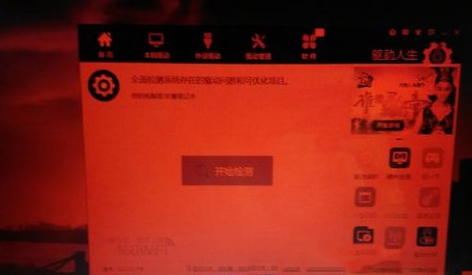
解决方法一:更换显卡驱动
1、如果是驱动引起的,卸载Win10原有的显卡驱动,卸载驱动后红屏估计就会消失了;
2、然后使用驱动精灵或驱动大师重新安装显卡驱动程序,如安装上后出现红屏,你应该多试几个驱动版本,毕竟Win10下 intel核显引起的红屏很多。
解决方法二:重新安装监视器
监视器就是显示器,也是使用驱动的,不过都是windows默认驱动
1、在设备管理器中查看点击监视器,看是否有个小叹号,黄色;
2、双击监视器,在驱动程序界面,点击卸载;
3、卸载后重新启动win10系统即可解决问题。
解决方法三:颜色校准
1、桌面右键-显示设置-当前对话框-高级设置-分辨率下方-颜色校准。
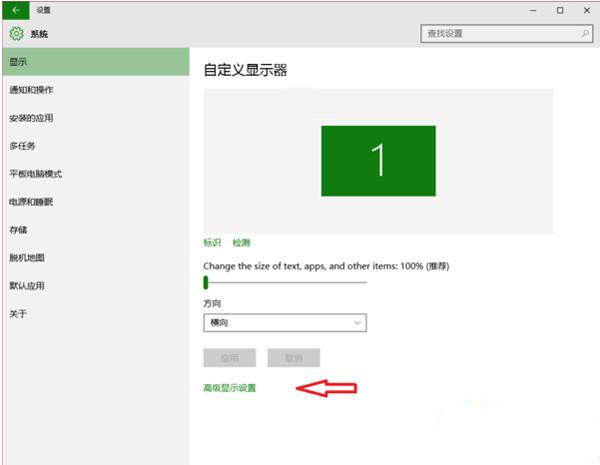
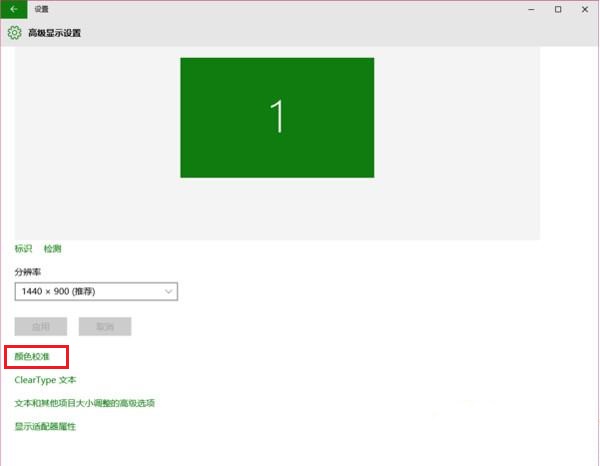
看校准颜色后红屏问题是否解决。
以上就是小编为大家带来的win10电脑屏幕变成红色的解决方法。看完之后是否有所收获呢?如果你的win10电脑也出现了屏幕变成红色的情况,可以参考小编给出的具体教程进行操作,就能使屏幕恢复正常啦!
Win7教程查看更多

2021-10-05查看详情

2021-10-05查看详情

2021-10-05查看详情

2021-10-01查看详情

Win10教程查看更多

微软宣布Windows 11于10月5日正式上线,尽管这是全新的一代win操作系统,但仍然有很多用户没有放弃windows10。如果你想升级到windows 10系统,用什么方法最简单呢?接下来跟大家分享快速简单安装windows 10系统的方式,一起来看看怎么简单安装win10系统吧。
很不多用户都在使用windows 10系统,windows 10经过微软不断地优化,目前是稳定性比较好的系统,因而也受到非常多人的喜欢。一些windows 7用户也纷纷开始下载windows 10系统。可是怎么在线安装一个windows 10系统呢?下面小编给大家演示电脑怎么在线重装win10系统。
重装系统的方法有很多种,但如果你是电脑初学者,也就是说不太懂计算机,那么建议使用一键重装系统的方法,只需要在装机软件里面选择想要安装的windows操作系统即可,装机软件将自动帮助您下载和安装所选择的系统。接下来以安装win10系统为例,带大家了解电脑新手应该如何重装win10系统。
电脑常见的系统故障为蓝屏、黑屏、死机、中木马病毒、系统文件损坏等,当电脑出现这些情况时,就需要重装系统解决。如果电脑无法正常进入系统,则需要通过u盘重装,如果电脑可以进入系统桌面,那么用一键重装系统的方法,接下来为大家带来电脑系统坏了怎么重装系统。
